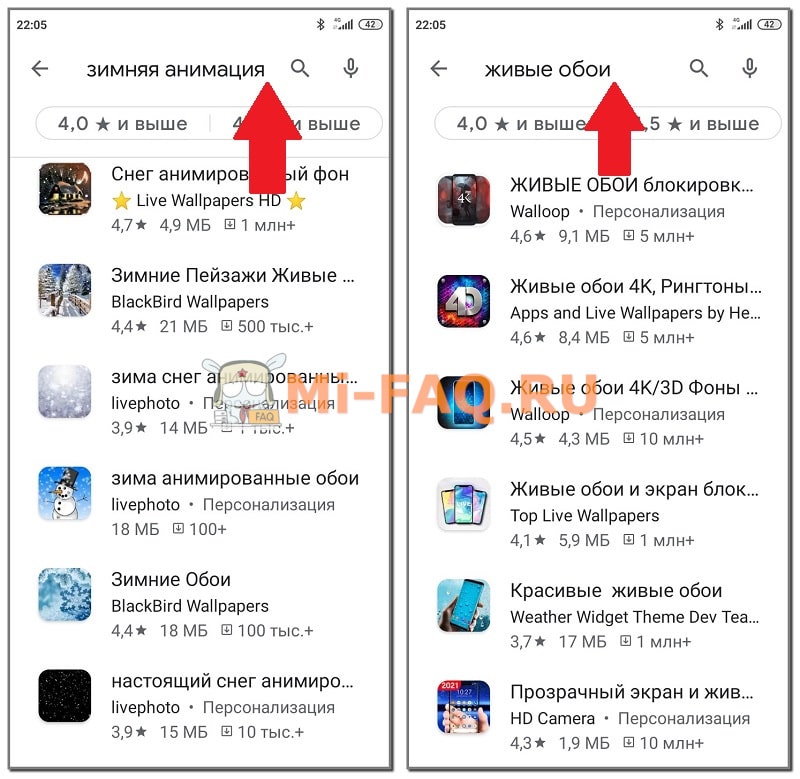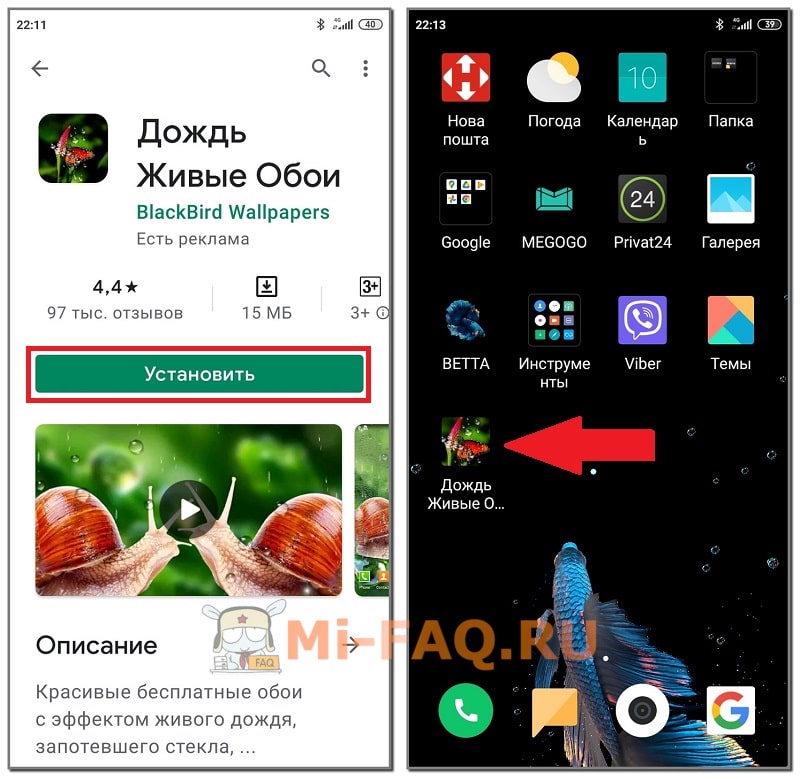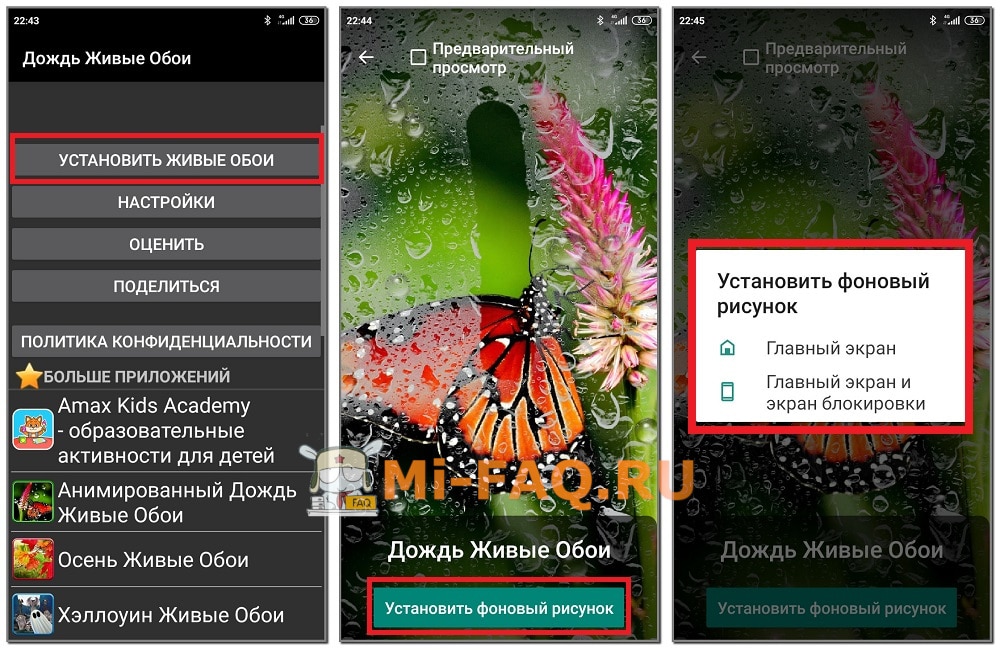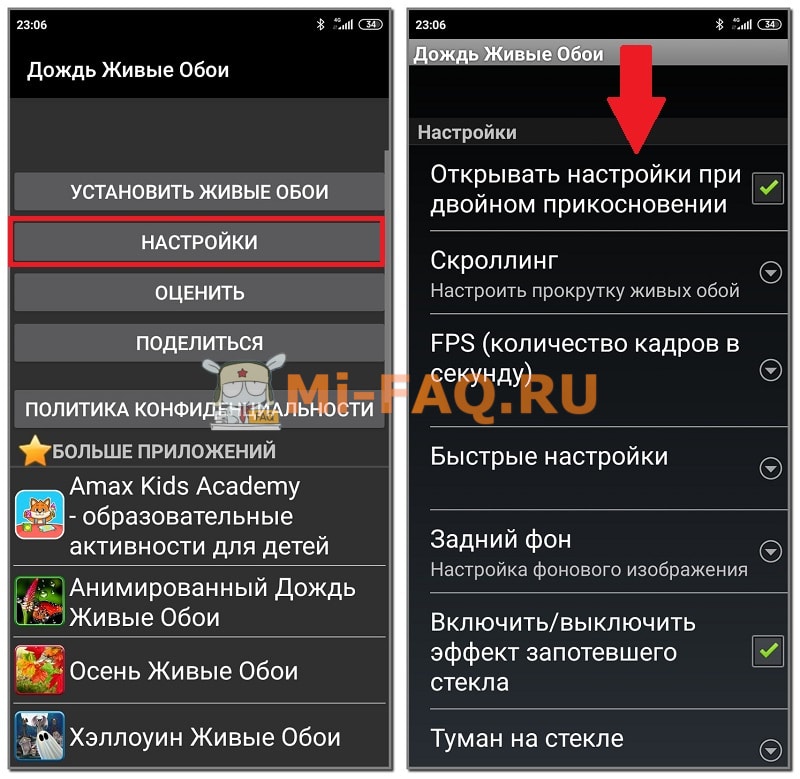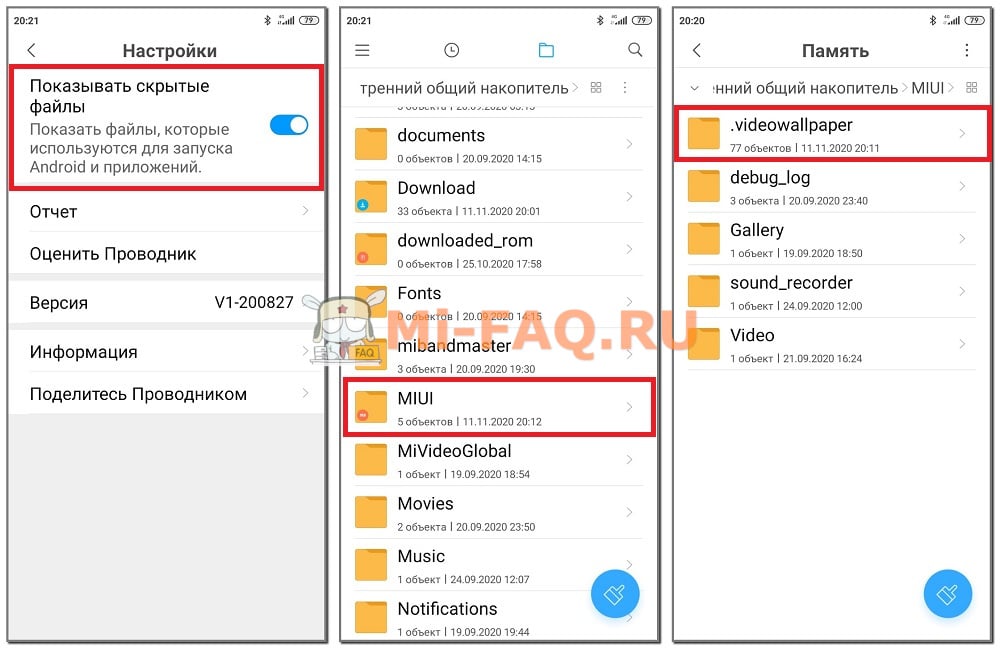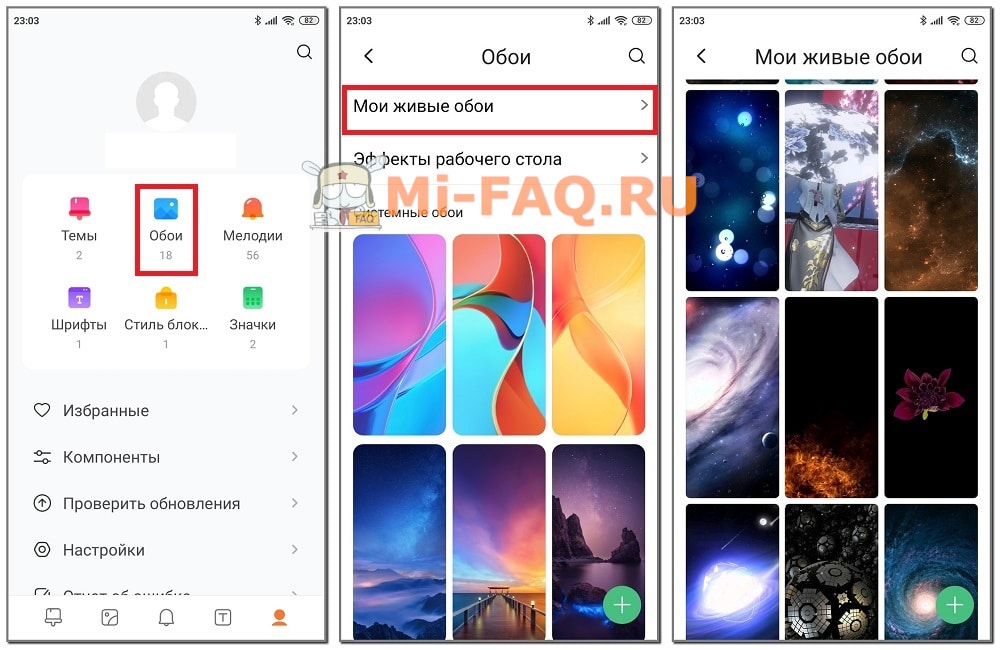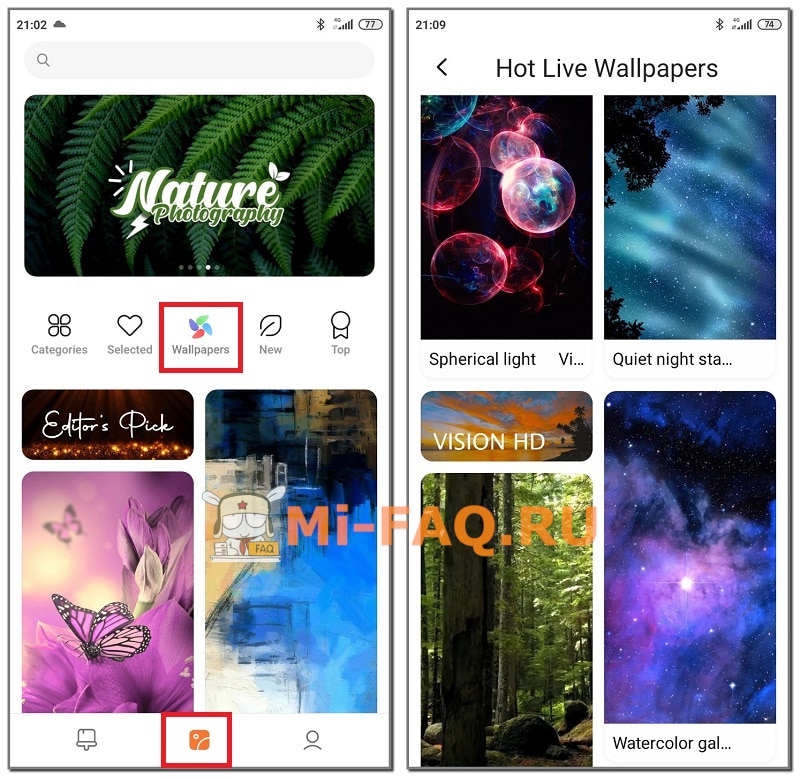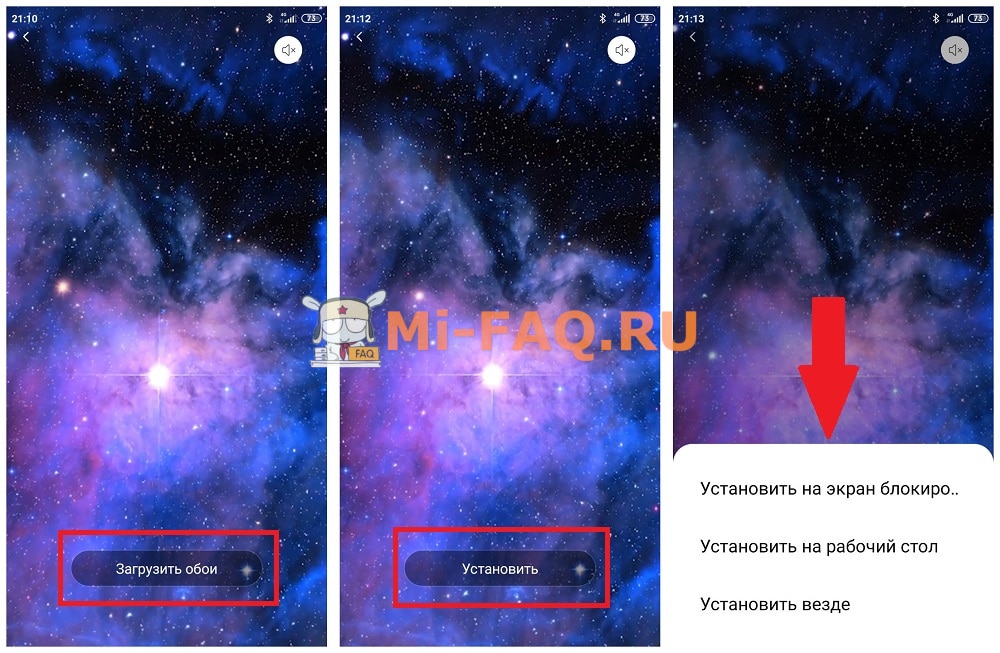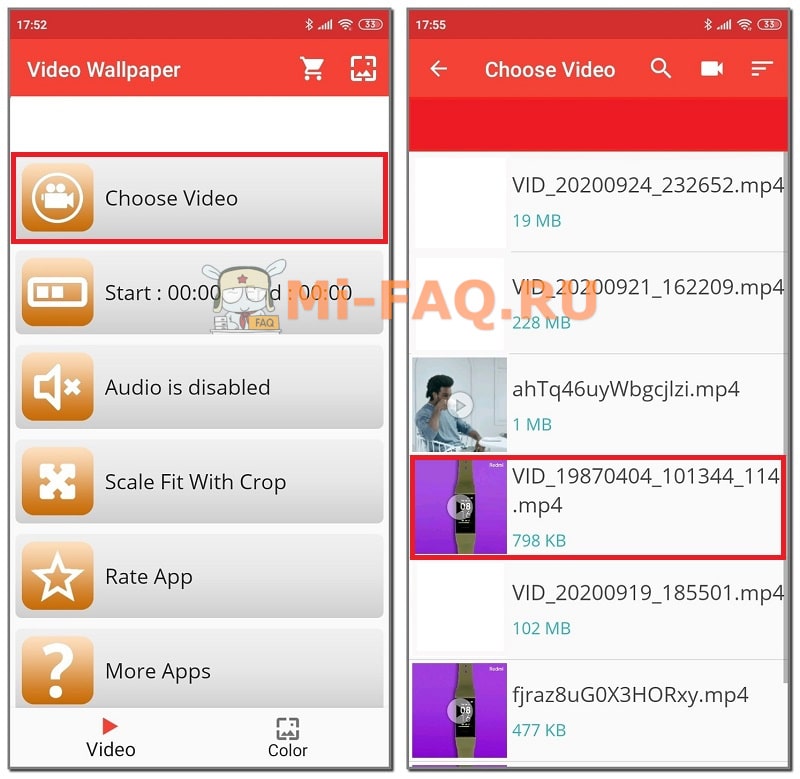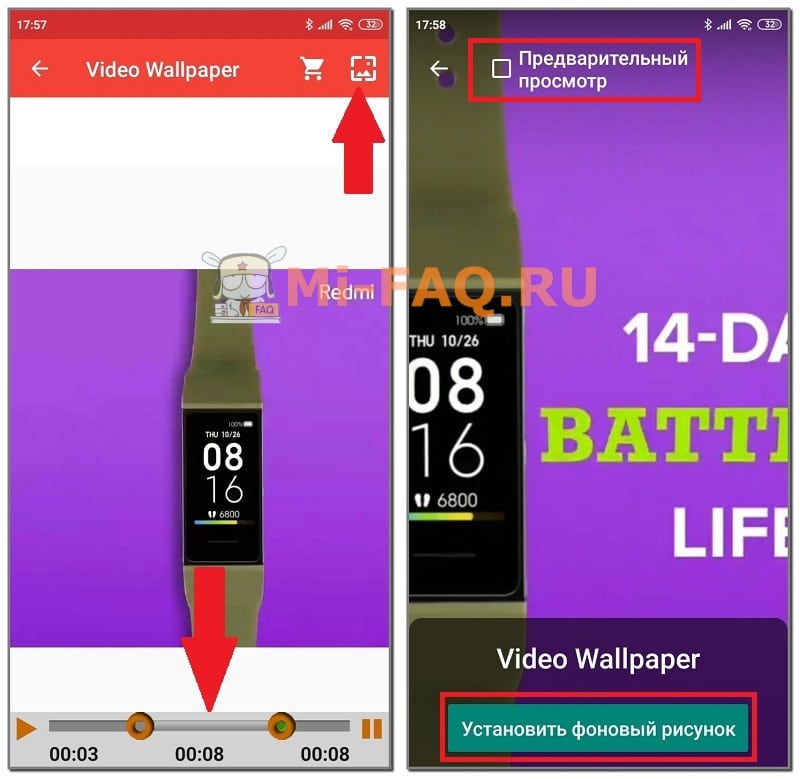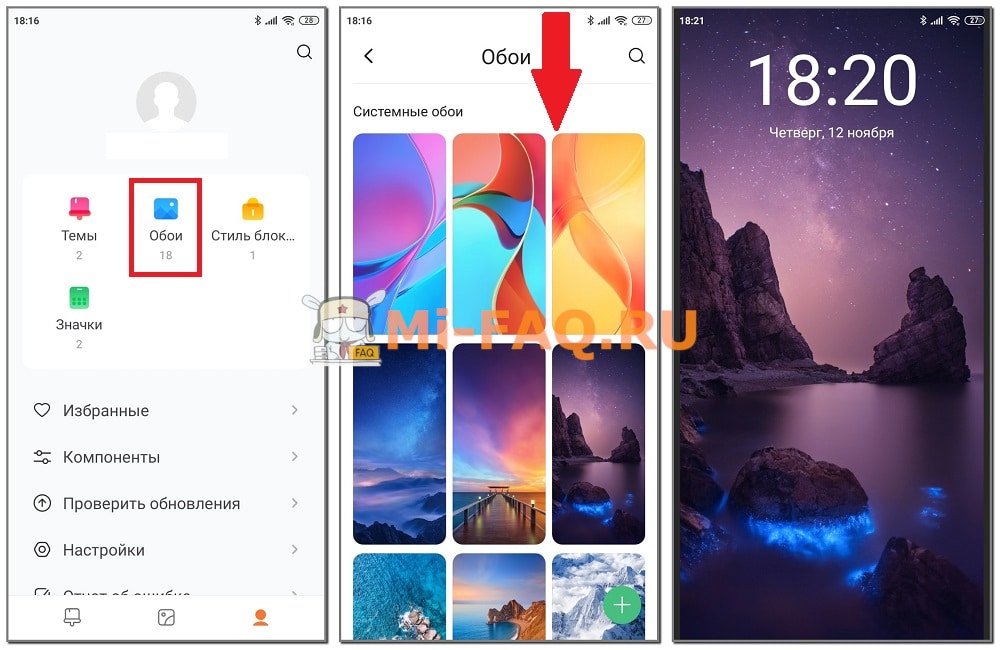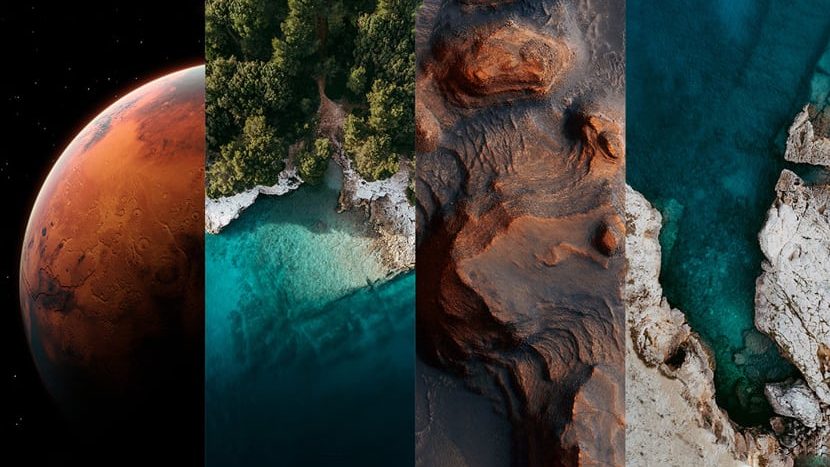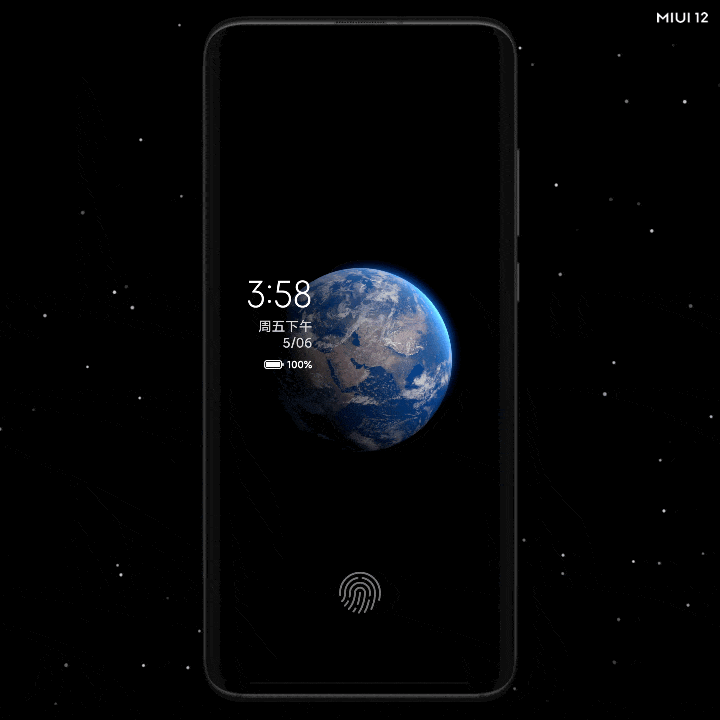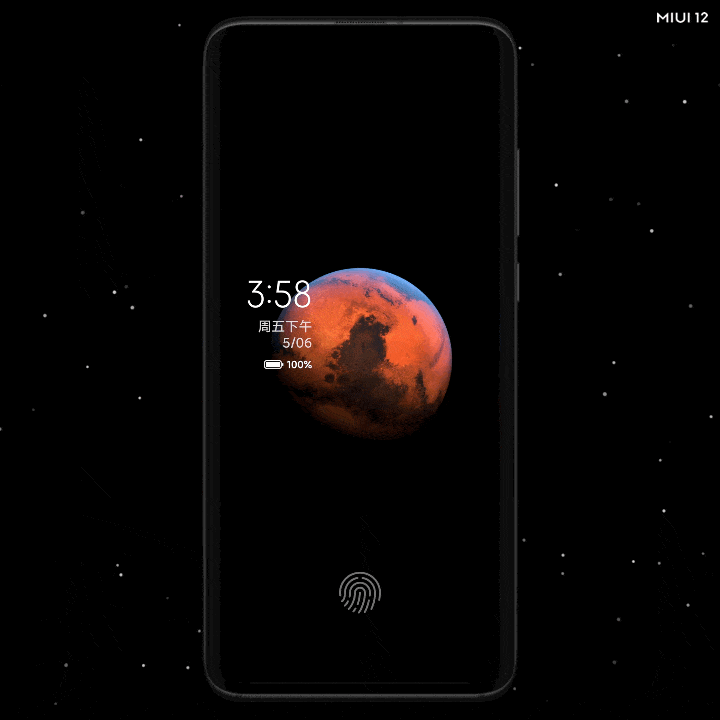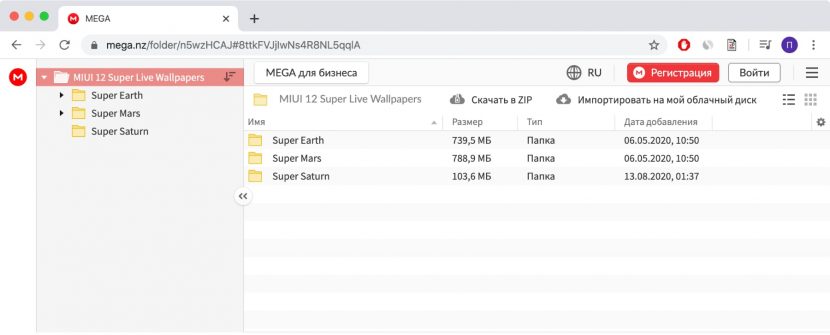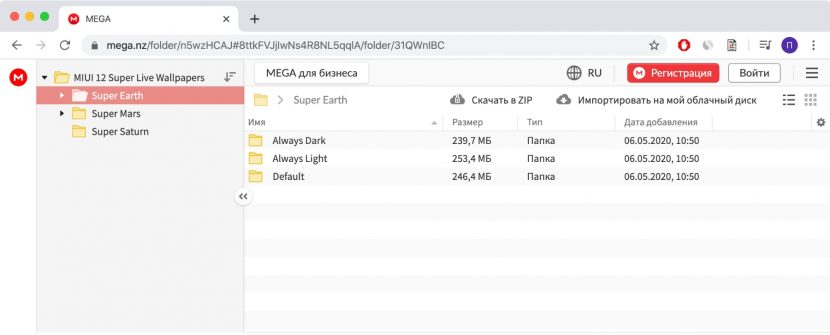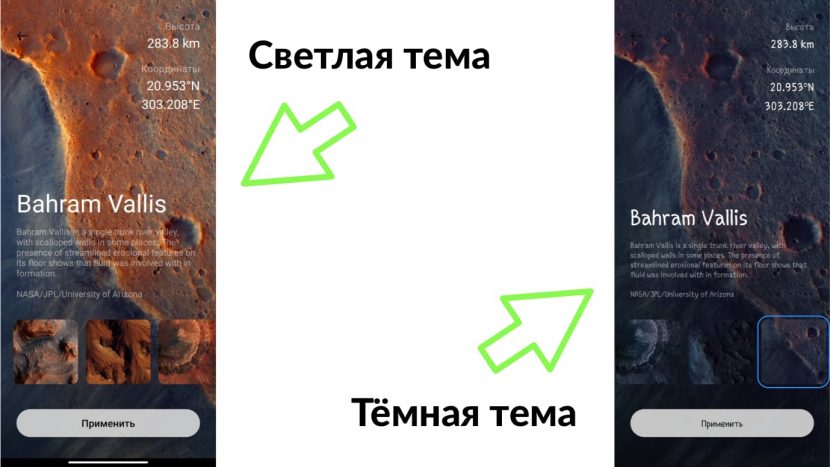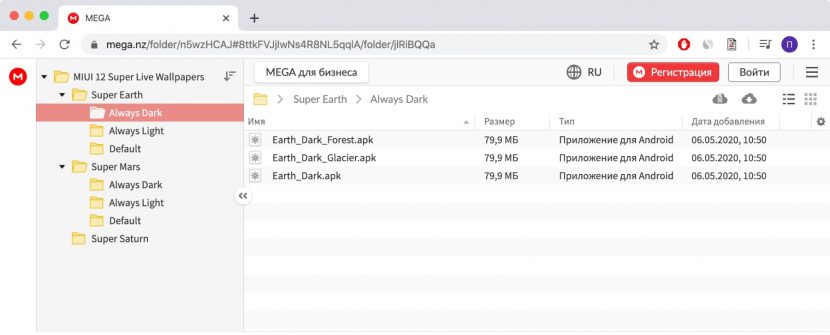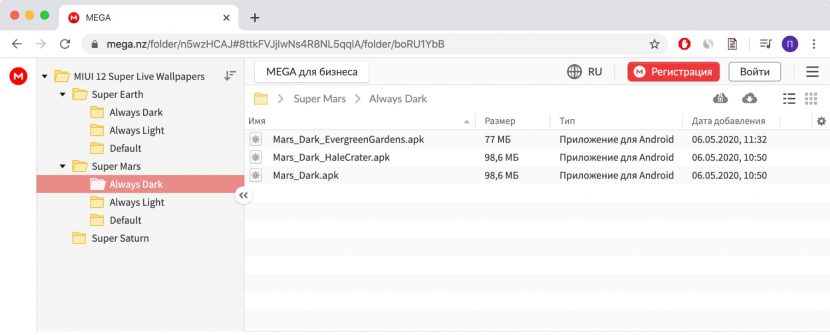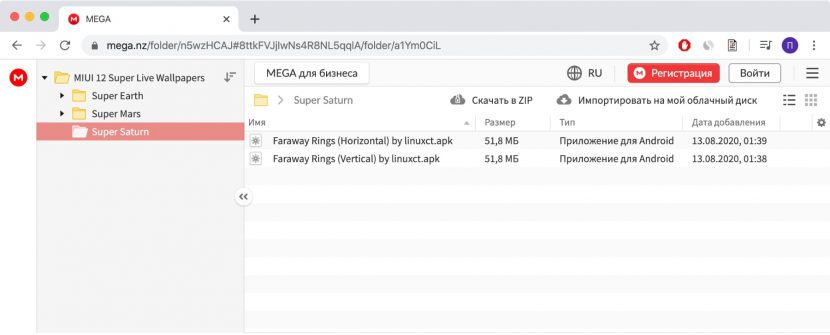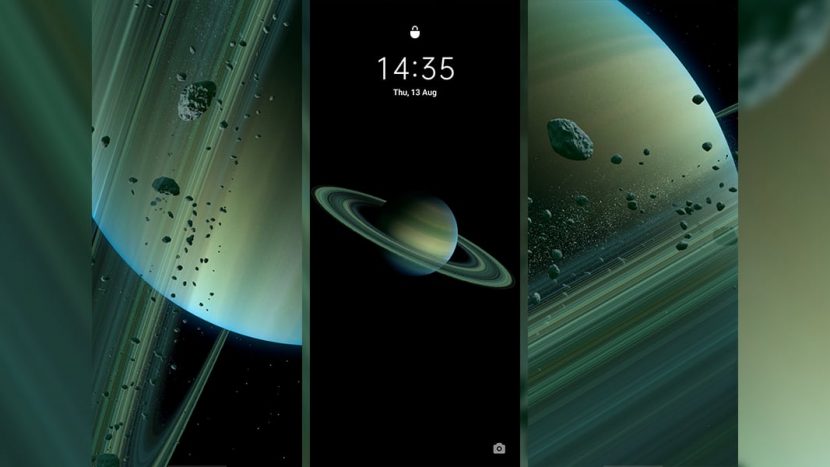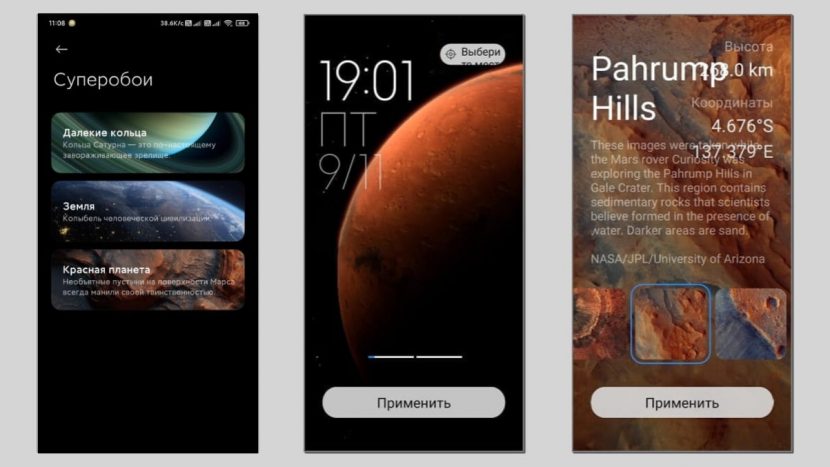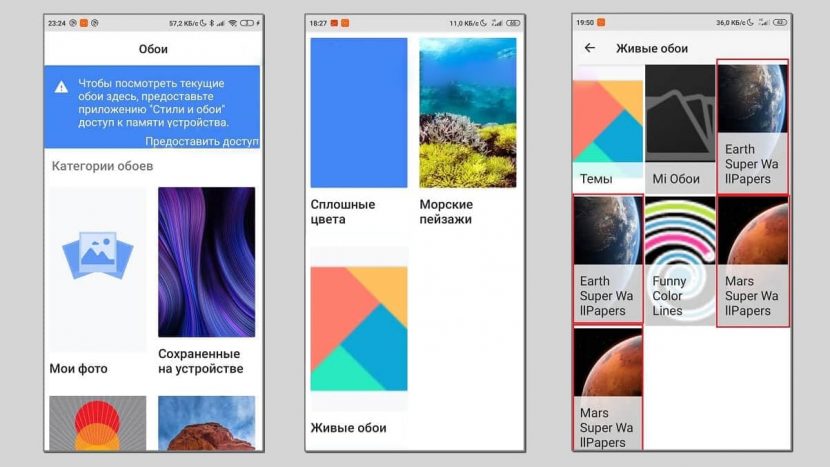- Живые обои на Xiaomi (MIUI)
- Что такое живые обои
- Плюсы и минусы
- Как скачать и установить анимированные обои на Xiaomi
- Через Google Play
- Видео обои с архива
- Приложение «Темы»
- Пользовательские обои
- ТОП 15 лучших живых обоев на MIUI
- Как создать свои живые обои на Xiaomi
- Как вернуть стандартные обои
- Где скачать суперобои MIUI 12 (Сатурн, Земля, Марс) и как установить их на смартфон
- Виды анимаций: Сатурн, Земля и Марс
- Где скачать суперобои
- Как найти и включить супер-обои
- Как установить суперобои на Xiaomi
- Как установить супер обои на Android
Живые обои на Xiaomi (MIUI)
Обычно на рабочий стол устанавливаются стандартные темы, которые смотрятся минималистично и не отвлекают пользователя. Но иногда хочется поэкспериментировать с главным экраном. В этой статье вы узнаете, как скачать и установить живые обои на Xiaomi (MIUI).
Что такое живые обои
Динамические обои – это заставки для экрана телефона, на которых присутствуют анимированные эффекты. Анимация сменяется в режиме реального времени. Существует огромное количество интерактивных картинок: от замысловатых движущихся узоров до природных явлений.
Live wallpapers из Google Play подлежат редактированию. В настройках можно указать продолжительность, скорость движения и интенсивность эффектов. Некоторые заставки вообще представляют собой мини-игры.
Плюсы и минусы
Прежде чем устанавливать видео обои на Xiaomi, ознакомьтесь с их преимуществами и недостатками.
К плюсам относится:
- красивая анимация, украшающая и выделяющая рабочий стол;
- успокаивающее действие, если изображена вода, дождь, снег и т.д.;
- наличие полезных элементов (например, анимированные часы);
- отображение реальных погодных условий в вашей местности.
Минусы тоже есть:
- быстрый разряд аккумулятора;
- отвлекающая анимация;
- возможны зависания;
- использование оперативной и постоянной памяти;
- отдельное скачивание и установка.
Как скачать и установить анимированные обои на Xiaomi
Live Wallpapers могут представлять собой apk-приложения, в отличие от стандартных обоев. То есть, устанавливаются они как обычные сторонние приложения. Но в магазине тем есть и более упрощенные варианты.
Через Google Play
В Гугл Плей самый большой выбор динамических заставок на разную тематику.
- Чтобы найти интересующие изображения, вводим в поисковик ключевое слово, например, зимняя анимация. Либо просто просматриваем все имеющиеся варианты.
- Открываем понравившуюся картинку и нажимаем «Установить». После успешной установки переходим на рабочий стол, где ищем иконку нового приложения. Запускаем.
- Интерфейс и язык приложений отличается, но везде будет функция «Set Live Wallpaper». Кликаем по ней. Загрузится предварительный просмотр. Если все устраивает, нажимаем «Установить фоновый рисунок».
- Для изменения эффектов нажимаем «Настройка» (Settings). Откроется страница, в которой выбираем задний фон, включаем/выключаем конкретный эффект, увеличиваем или уменьшаем его интенсивность, размер и скорость.
Для примера использовалась живая картинка «Дождь», скачать которую можно по прикрепленной вверху ссылке. Все остальные анимационные заставки из Google Play скачиваются, устанавливаются и настраиваются по аналогичной схеме.
Видео обои с архива
Можно сразу скачать папку, в которой будет около 80 живых обоев для Xiaomi, Redmi и Poco. Архив загружайте по прикрепленной ссылке. Потом его содержимое, а именно папку «videowallpaper», нужно распаковать в папку «MIUI», которая находится на внутреннем накопителе. Перед этим обязательно включите в проводнике отображение скрытых файлов.
После проделанных действий переходим в приложение «Темы» – «Личный профиль». Открываем «Мои живые обои». Здесь будут все материалы со скачанного архива. Нажимаем «Установить» и указываем, где именно хотим видеть данную заставку.
Преимущество такого архива заключается в том, что вам не нужно отдельно искать и скачивать обои. В папке уже есть множество вариантов на любой вкус, которые нужно только установить.
Приложение «Темы»
- Заходим в «Темы» – «Обои». Теперь кликаем на цветную вращающуюся иконку «Wallpapers». Просматриваем варианты.
- Открываем понравившуюся заставка и нажимаем «Загрузить». Вверху включаем или отключаем звук. После скачивания тапаем «Установить» и выбираем место.
- Возвращаемся на рабочий стол и наслаждаемся результатом.
Пользовательские обои
Еще можно загрузить динамические заставки со сторонних сайтов. На 4pda есть живые обои для MIUI 12, 11 и 10. Их разрабатывают пользователи, поэтому не исключены сбои.
- Итак, скачиваем wallpaper по ссылке, которая обычно находится внизу скриншота. Файл должен иметь разрешение apk.
- Устанавливаем, как стандартное приложение.
- После этого понадобится приложение Google обои.
- Открываем пункт «Живые обои». Там будет заставка, которую вы скачали.
- Кликаем «Установить фоновый рисунок».
Таким образом ставим любые сторонние живые обои на экран блокировки MIUI или рабочий стол (при условии, что они имеют формат apk).
ТОП 15 лучших живых обоев на MIUI
Мы составили подборку самых интересных заставок, которые можно скачать с магазина тем. Просто введите название в поисковике приложения.
- Rain V. Ненавязчивые капли дождя.
- Pure Blue Word. Серо-голубые облака стремительно плывут по небу и отражаются в воде.
- Shine. Эффект пульсирующего экрана.
- Night lights. Живые обои для Xiaomi с планетой в ночи.
- Super cute cat. Анимированный котенок.
- Lunar revolution. Луна и звездное небо.
- Jupiter. Популярная заставка с Юпитером.
- Square tunnel. Светящиеся геометрические фигуры.
- Snow V Солнечный зимний день в лесу.
- Lazy dog. Прикольный моргающий пес.
- City reflection. Небоскребы, отражающиеся в воде.
- Particles V Минималистичные обои в сиреневых тонах.
- Prince. Снежная тема в стиле аниме.
- Разноцветные шарики.
- Blue Particles. Очень красивая струящаяся анимация.
Как создать свои живые обои на Xiaomi
Многие интересуются, как самому сделать живые обои на телефоне Xiaomi и Redmi. Это несложная процедура, для которой потребуется специальное приложение под названием Video Live Wallpaper. Софт находится в свободном доступе на Google Play. Программа работает без root-прав.
- Заранее загружаем видеоролик, который хотим использовать.
- Скачиваем и устанавливаем Video Live Wallpaper.
- После открытия приложения нажимаем «Choose Video» и указываем файл.
- С помощью маркеров выставляем начало и конец видео. Нажимаем по квадратику в верхнем правом углу экрана. Теперь ролик загрузится в режиме предварительного просмотра. Жмем «Установить фоновый рисунок». Готово.
Также можно поставить видео со звуком. Для этого возвращаемся на стартовый экран и активируем строку «Audio is enabled». Если хотите включить масштабирование, тапните «Scale Fir With Crop». Как видим, поставить свои видео обои в MIUI очень просто.
Как вернуть стандартные обои
Нам опять понадобится приложение «Темы». Открываем «Профиль» – «Обои». Там будет пункт «Системные обои». Устанавливаем их стандартным способом, как в вышеописанных гайдах.
Теперь выясним, где хранятся обои. Если это приложение apk, то его можно найти в проводнике, на рабочем столе или в Google Play. Во всех остальных случаях видео заставки находятся в магазине тем.
Источник
Где скачать суперобои MIUI 12 (Сатурн, Земля, Марс) и как установить их на смартфон
Супер обои MIUI 12 — это живые обои, обои меняющиеся от времени суток. Они являются одной из самых привлекательных функций обновления.
Суперобои Сяоми (Super Wallpaper) не то же самое, что традиционные живые обои, которые представляют собой просто движущиеся изображения. Анимированные обои работают синхронно на главном экране, Always On Display и экране блокировки, благодаря чему анимация разблокировки телефона выглядит безупречно.
Применение обычных живых обоев не даст такого же эффекта. Кроме того, они доступны не на всех устройствах, поддерживающих MIUI 12.
В этой статье мы расскажем, как поставить супер обои MIUI 12 на телефон Андроид. Инструкция применима даже к старым телефонам Xiaomi с MIUI 11, OnePlus, Realme и Samsung.
Виды анимаций: Сатурн, Земля и Марс
Вместе с MIUI 12 Xiaomi выпустила два вида анимированных обоев, которые показывают Землю и Марс (Красная планета). С выходом смартфона Mi 10 Ultra появились далёкие кольца планеты Сатурн.
На экране блокировки суперобои Миюай 12 показывают вид планеты с орбиты. Когда вы разблокируете смартфон, картинка плавно увеличивается до конкретного места на поверхности планеты:
- Марс показан в виде оврагов кратера Хейл.
- Земля показана пляжем и расщелиной на мысе Каменяк в Хорватии, зеленью рисовых террас Лунцзи в Китае и айсбергом в Антарктиде.
- Супер-обои Сатурна демонстрируют шестую планету с астероидами на орбите. Изображений поверхности планеты здесь нет, но кольца Сатурна после разблокировки экрана показываются вертикально или горизонтально.
Анимация Земли и Марса выглядит так:
Сатурн отображается по тому же принципу. Единственное отличие — поверхности планеты здесь нет, максимальное увеличение останавливается на кольцах планеты.
Где скачать суперобои
Скачать супер обои MIUI 12 на Андроид можно из файлообменника Mega (бесплатно, регистрироваться не нужно). Это место для хранения файлов выбрал их автор — Linuxct, разработчик XDA, который портировал живые обои из Миюай 12 для всех устройств Android.
Плюс этой ссылки в том, что Linuxct следит за актуальностью версий и обновляет их по мере необходимости (4PDA больше не нужен).
Для загрузки доступны все версии суперобоев:
- Super Earth – Земля.
- Super Mars – Марс.
- Super Saturn — Сатурн.
Для суперобоев Земли и Марса можно доступен выбор фона:
- Always Dark – светлый фон.
- Always Light – тёмный фон.
- Default – автоматический цвет, обои меняются в зависимости от времени суток.
На примере Марса светлая и тёмная тема выглядят так:
Каждая папка с фоном Земли содержит 3 файла APK: Forest (лес и рисовые поля), Glacier (ледник) и Default (скалистый морской берег).
Аналогично папки суперобоев Марса позволяют скачать 3 файла APK: EvergreenGardens (гора), HaleCrater (кратер) и Default (стандартный пейзаж).
Скачать суперобои Сатурна можно в двух вариантах:
- Faraway Rings (Horizontal) — горизонтальные кольца.
- Faraway Rings (Vertical) — вертикальные кольца.
Единственная разница в том, что в первом случае кольца Сатурна отображены на экране смартфона горизонтально, во втором — вертикально.
Суперобои Юпитера из MIUI 12.5 Xiaomi пока не включены в этот пак. Возможно они появятся позже.
Как найти и включить супер-обои
Xiaomi заранее сообщила, какие телефоны получили супер-обои в штатном режиме:
Владельцам остальных (более старых) устройств Xiaomi и Redmi, которые обновляются до MIUI 12, по умолчанию доступны только статичные обои с изображением Земли, Марса и колец Сатурна (скачать их в высоком качестве можно по ссылке ниже).
Однако включить живые обои на MIUI 12 можно практически в любом смартфоне. Вот только они могут подтормаживать, что сводит на нет всю их привлекательность.
Инструкция где найти супер обои в MIUI 12:
- На рабочем столе найдите ярлык Темы .
- Перейдите в раздел Профиль , кликнув в правом нижнем углу.
- Открываем вкладку Живые обои , выбираем Сатурн, Марс или Земля.
- Опционально: когда запустится предпросмотр анимации, нажмите на кнопку Изменить геолокацию и укажите, что показывать на главном экране.
- Вернитесь на предыдущую страницу и примените изменения.
Как видите, супер живые обои MIUI 12 в настоящее время доступны только для телефонов высокого класса. Но почему телефоны среднего класса не могут иметь эту опцию? Например, она недоступна на Redmi Note 7 и 8, Redmi K20 Pro и Poco F. Проблема в том, что функция суперобоев требует производительности телефонов высокого класса, чтобы работать как надо и без фризов.
Удалить супер обои MIUI 12 просто так не получится. Для этого нужно в Проводнике зайти в папку MIUI/.wallpaper и удалить их оттуда. Папка скрытая (имя начинается с точки), нужно выбрать показ скрытых файлов.
Также в телефонах класса High-End используются OLED-экраны, а в недорогих — LED-экраны. Новые обои разработаны для OLED-экранов и доступны только для телефонов высокого класса.
Супер обои Xiaomi стали настолько популярны, что их портировали — теперь скачать и установить красоту можно на большинство устройств под управлением Android 8 Oreo или выше. Необязательно покупать устройство Сяоми с MIUI 12, чтобы увидеть красивые анимации на своём экране.
Как установить суперобои на Xiaomi
Этот способ подходит владельцам устройств Сяоми (Mi, Redmi, Poco, Black Shark), которые не попадают в список поддерживаемых телефонов для активации суперобоев. Решение протестировано на Redmi Note 7 с оболочкой MIUI 11.
Инструкция как установить супер-обои MIUI 12 на Xiaomi:
- Скачайте APK-файл суперобоев Сатурн, Земля или Марс по ссылкам выше.
- Установите загруженный APK на свой телефон Xiaomi, как любое другое приложение.
- Загрузите бесплатное приложение Activity Launcher из магазина Google Play.
- Откройте Activity Launcher, перейдите в раздел Обои , откройте Супер обои .
- Вы попадёте на страницу выбора суперобоев. Здесь выберите Далёкие кольца (Saturn), Земля (Earth) или Красная планета (Mars) и нажмите «Применить».
- Опционально: когда загрузится предпросмотр анимации, нажмите Выберите место и укажите, что отображать на главном экране.
Имейте в виду, что анимация на вашем телефоне может отображаться рывками. Не зря же Xiaomi ограничила эту функциональность современными устройствами.
Как установить супер обои на Android
Чтобы иметь возможность установить новые суперобои, ваше устройство должно работать под управлением Android 8 Oreo или выше.
Инструкция как установить супер обои MIUI 12 на Андроид:
- Загрузите портированные версии в виде apk-файлов по ссылке выше.
- Установите скачанный APK на Android-устройство как обычное приложение.
- Откройте средство выбора обоев по умолчанию на смартфоне и выберите новые супер-обои.
- Опционально: если на 3 шаге вы не видите новых обоев, установите бесплатное приложение «Обои» от Google. Теперь откройте его и прокрутите вниз. В разделе «Живые обои» вы найдёте все установленные из apk-файла обои и сможете установить их.
Аналогично вы можете установить суперобои на любое устройство Android, включая Redmi, POCO, Mi, OnePlus, Realme и другие.
Если Super Wallpaper MIUI 12 не отображаются на экране блокировки, то откройте приложение «Обои» от Google и установите суперобои через него. После этого они будут работать как на главном экране, так и на экране блокировки.
Описанные в статье действия протестированы на Redmi Note 7 и OnePlus 7T,
- Redmi Note 7 — анимации работали нормально, но была заметна небольшая задержка в срабатывании, что ожидаемо от смартфона среднего уровня.
- На OnePlus 7T всё летало как и должно.
Если вы установили супер-обои, оставьте комментарий ниже о том, как они работают на вашем смартфоне.
Источник